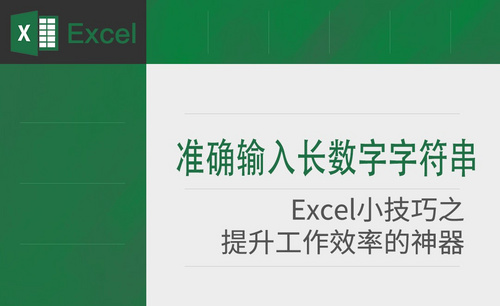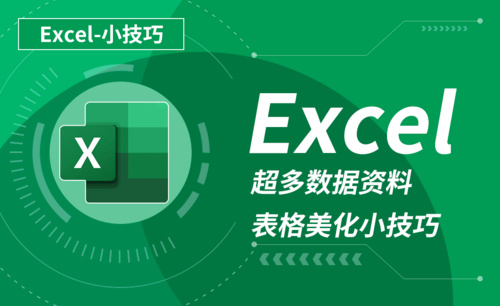excel表格身份证号后面是E+17怎么办?
发布时间:2021年02月04日 15:47
当我们在Excel表格中输入身份证号码的时候,会发现18位的身份证号码却显示为E+17的问题(如图所示),电脑前的朋友一定遇到过这个问题的困扰,不知如何处理。下面小编就告诉大家,这是因为数据太大,E+17在Excel软件是科学计数法,所有会显示成为E+17。那么如何解决这个困扰呢?小编现在就教大家两种方法,大家一起学起来。
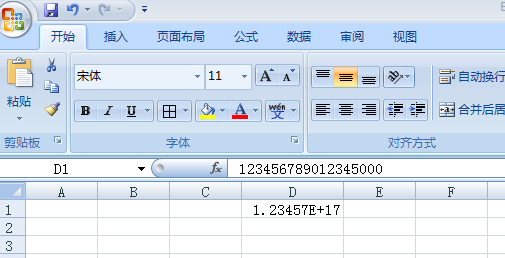
第一种方法:
1、首先,选中身份证号码的单元格,有多少单元格选多少。
2、在单元格上点击鼠标右键,然后从右键菜单中选择“设置单元格式”,如图所示。
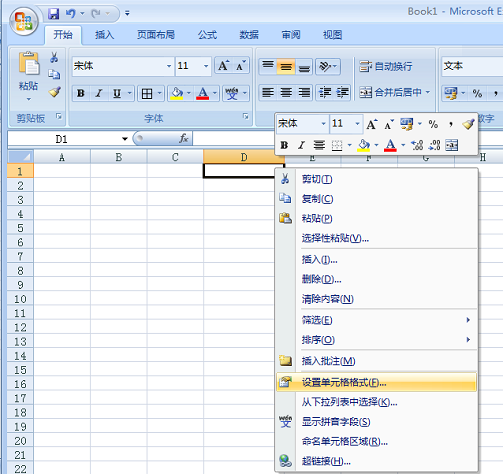
3、在打开的设置单元格格式窗口中,点击“数字”选项卡,然后在数字选项卡中从分类列表里选中“文本”,然后点击“确定”,如图所示。
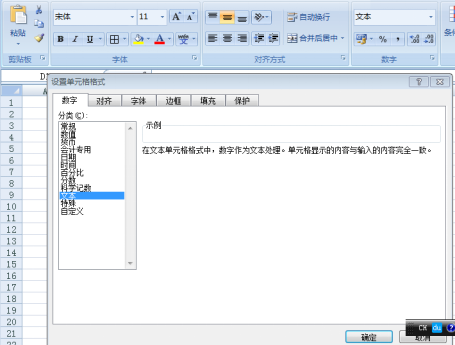
4、这时再回到Excel编辑界面,刚才显示为科学计数法的身份证号已经显示为完整的身份证号了,如图所示。
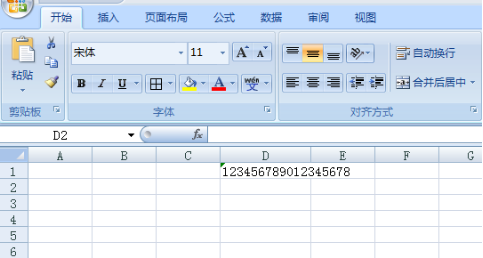
第二种方法:
这种方法比较简单,在输入身份证号之前先在单元格中输入一个英文格式的单引号。,如图所示。
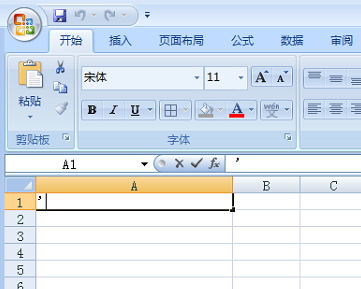
再输入身份证号码即可,如图所示。
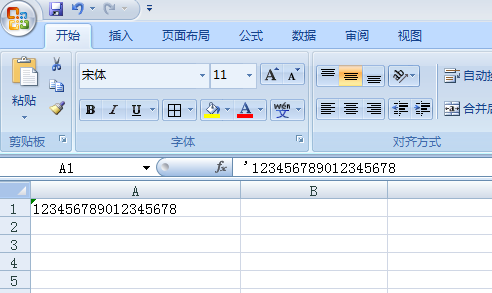
上面就是小编为大家带来的Excel表格身份证号后面是E+17的两种解决方法,这个Excel设置小技巧,在我们的工作学习中,经常会被使用到,也非常容易操作。好了,电脑前的朋友课后一定也勤于练习,希望我的分享能给大家带来帮助,能够更加熟练掌握Excel操作。
本篇文章使用以下硬件型号:联想小新Air15;系统版本:win10;软件版本:Excel 2007。